 Küldje el ezt a cikket!
Küldje el ezt a cikket!
| PLUSZ programfunkció,Könyvelőcsomag LIGHT,Mini Integrált Rendszer |
Fájlos feladás – Adatátadó rendszer – Minden Kulcs-Soft program
Adataink elektronikus átadása egyszerűen megoldható olyan esetekben is, ha a szoftvereket nem ugyanazon a számítógépen használjuk. Az sem jelenthet akadályt, ha a számlázás és a könyvelés egymástól távol eső irodákban történik.

Az Adatátadó rendszer segítségével készíthető elektronikus feladási fájlokat e-mailben vagy pendrive-on könnyen eljuttathatja könyvelőjének, aki egy egyszerű műveletsorozat végrehajtásával percek alatt importálhatja az adatokat a könyvelésbe.
 |
Az Adatátadó rendszerrel kezelhető szoftverkapcsolatok:
 |
Feladási fájl készítése
Indítsuk el az Adatátadó rendszert valamely szoftverünk Karbantartás menüjéből, az Adatátadó rendszer futtatása menüpont kiválasztásával. Adjuk meg, mely szoftverből mely szoftverbe szeretnénk feladni az adatokat.
 |
Először a forrásprogram feladni kívánt adatbázisát kell kiválasztanunk (feladni kívánt cég feladni kívánt éve), ezt követően nyomjuk meg a Tovább » gombot. A következő oldalon (ez a célprogram oldala) válasszuk a Fájlba szeretném feladni az adatokat lehetőséget, majd az Útvonal sor végén található  tallózó ikonra kattintva adjuk meg, hogy mely mappába szeretnénk elkészíteni a feladásfájlt. A Tovább » gombra kattintva jelenik majd meg a szűrőfeltételek oldala, itt adhatjuk meg, hogy mely adatokat szeretnénk átadni. Az utolsó oldalon nyomjuk meg az Indítás gombot. Miután elkészült a feladás-fájl, a tételek megtekintése listában ellenőrizhetjük a feladásra megjelölt adatokat.
tallózó ikonra kattintva adjuk meg, hogy mely mappába szeretnénk elkészíteni a feladásfájlt. A Tovább » gombra kattintva jelenik majd meg a szűrőfeltételek oldala, itt adhatjuk meg, hogy mely adatokat szeretnénk átadni. Az utolsó oldalon nyomjuk meg az Indítás gombot. Miután elkészült a feladás-fájl, a tételek megtekintése listában ellenőrizhetjük a feladásra megjelölt adatokat.
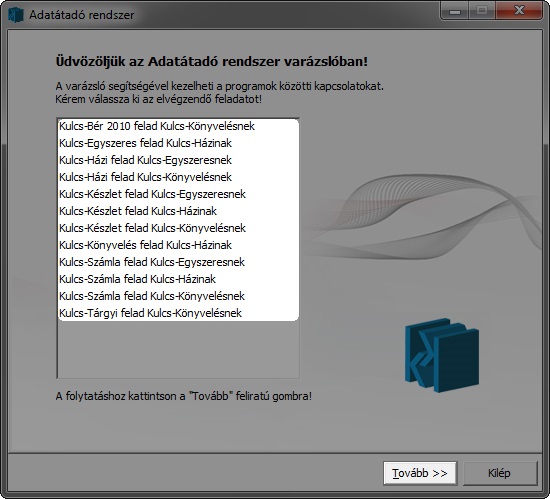
| Adjuk meg, mely szoftverből mely szoftverbe szeretnénk feladni az adatokat |
 |
Feladási fájl fogadása
Indítsuk el az Adatátadó rendszert valamely szoftverünk Karbantartás menüjéből, az Adatátadó rendszer futtatása menüpont kiválasztásával. Válasszuk ki a szükséges szoftverkapcsolatot. A forrásprogram oldalán válasszuk a Fájlból szeretném a feladást elvégezni lehetőséget, majd a  tallózó ikonra kattintva válasszuk ki a feladni kívánt fájlt. A következő oldalon választhatjuk ki a céladatbázist (feladni kívánt cég feladni kívánt adatainak éve), majd kattintsunk a Tovább » gombra. Az utolsó panelen nyomjuk meg az Indítás gombot. A tételek megtekintése listából a képen megjelölt ikonokkal indíthatjuk el a tételek ellenőrzését és feladását vagy használjuk az F9, illetve az F10 funkcióbillentyűket.
tallózó ikonra kattintva válasszuk ki a feladni kívánt fájlt. A következő oldalon választhatjuk ki a céladatbázist (feladni kívánt cég feladni kívánt adatainak éve), majd kattintsunk a Tovább » gombra. Az utolsó panelen nyomjuk meg az Indítás gombot. A tételek megtekintése listából a képen megjelölt ikonokkal indíthatjuk el a tételek ellenőrzését és feladását vagy használjuk az F9, illetve az F10 funkcióbillentyűket.
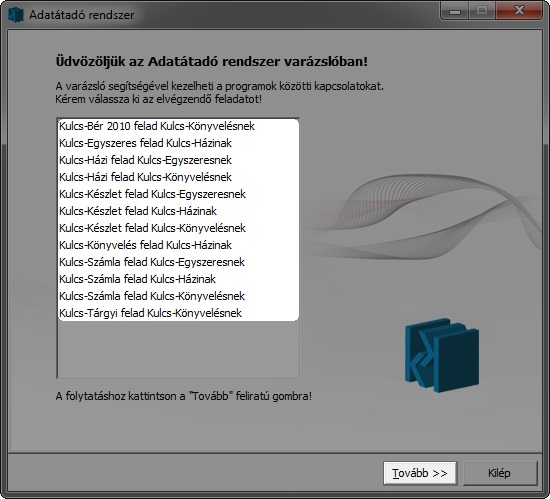
 |
Az adatátadási ellenőrzés során előforduló figyelmeztetésekről, valamint azok jelentéseiről ezen az oldalon olvashat részletesen.

|
Hasznos volt az információ?
|
|
 |
|
|
Kapcsolódó bejegyzések
|
|
 |
|



